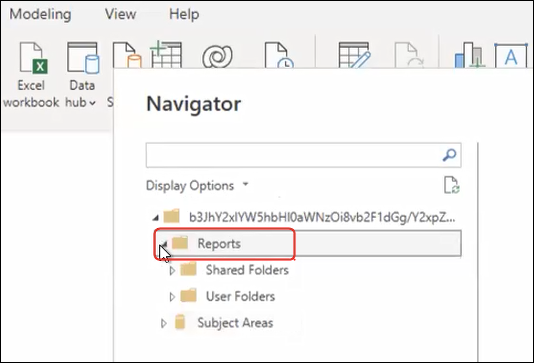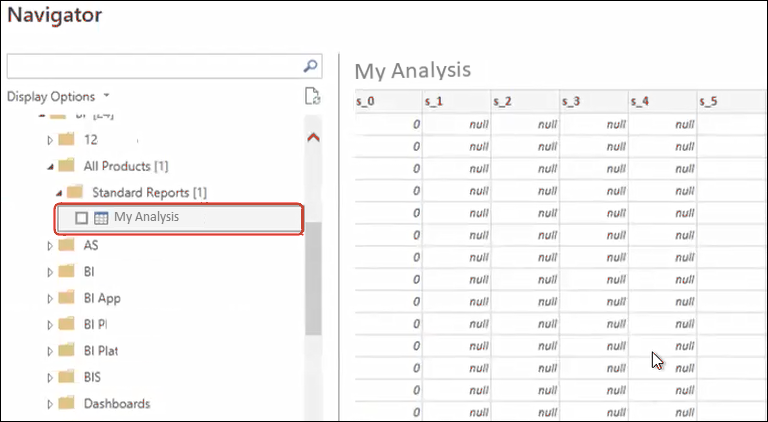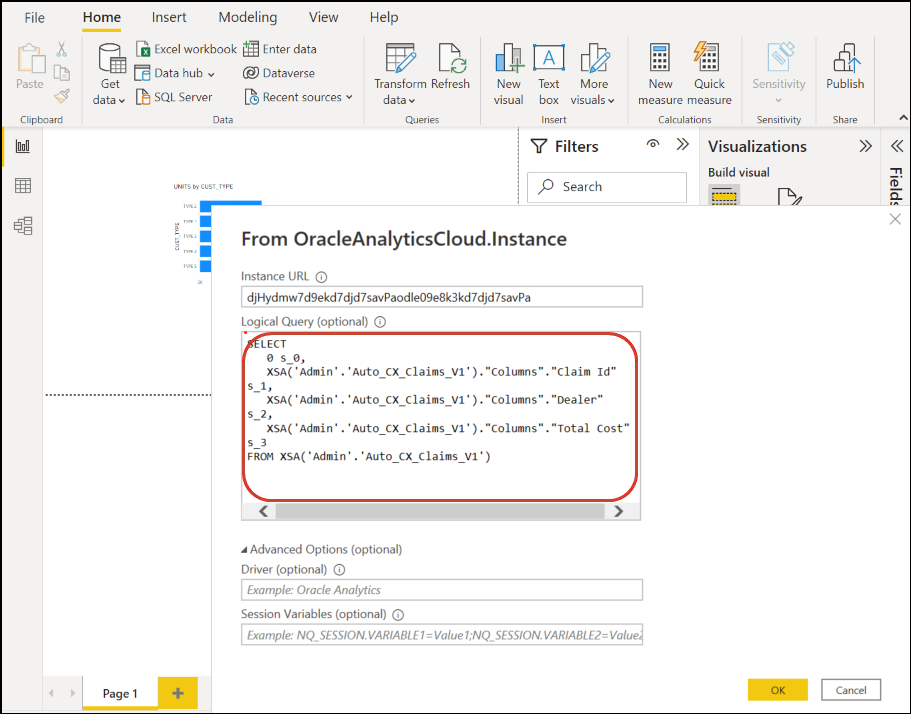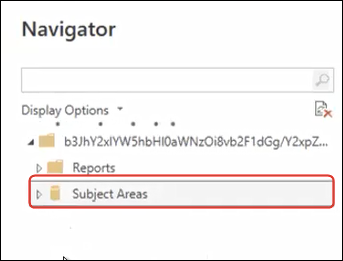Intégrer Oracle Analytics Cloud à Microsoft Power BI (Prévisualisation)
Suivez les conseils ci-dessous pour intégrer Oracle Analytics Cloud à Microsoft Power BI.
Intégrez Oracle Analytics Cloud à Microsoft Power BI pour exploiter les capacités de visualisation et de publication offertes par Microsoft Power BI Desktop alliées aux capacités de modélisation pour l'entreprise d'Oracle Analytics afin de créer des synthèses pertinentes de vos données.
- Dans Power BI Desktop, créez des visualisations et enregistrer le projet dans un document Power BI Desktop (PBIX).
- (Approche recommandée pour la consommation des rapports) Utiliser le navigateur pour ajouter des rapports directement – Les analystes peuvent utiliser le navigateur pour sélectionner des rapports (analyses) à partir d'Oracle Analytics Cloud afin de les ajouter à une visualisation Power BI. Dans la boîte de dialogue de connexion, entrez la clé d'application Power BI dans le champ URL d'instance et laissez la zone Interrogation logique vide. Vous pouvez ensuite utiliser le navigateur pour naviguer jusqu'à la zone Rapports.
Dans la zone Rapports, sélectionnez un rapport à ajouter à votre projet Power BI. Dans les zones Rapports, vous pouvez rechercher des analyses disponibles à ajouter à votre projet Power BI.
Cette méthode tire parti du modèle de données d'Oracle Analytics Cloud.
Vous pouvez aussi copier le code SQL logique à partir de l'onglet Avancé d'une analyse.
- (Approche recommandée pour la consommation des classeurs) Copier le code SQL à partir d'Oracle Analytics Dans un classeur, copiez le code SQL à partir du panneau Développeur pour l'ajouter à une visualisation Power BI. Puis, dans la boîte de dialogue de connexion, entrez la clé d'application Power BI dans le champ URL d'instance et copiez le code SQL dans la zone Interrogation logique. Cette méthode tire parti du modèle de données d'Oracle Analytics Cloud.
- Parcourir les domaines manuellement - Les analystes peuvent sélectionner des tables de domaine à charger en parcourant les domaines manuellement. Dans la boîte de dialogue de connexion, entrez la clé d'application Power BI dans le champ URL d'instance et laissez la zone Interrogation logique vide. Vous pouvez ensuite utiliser le navigateur pour sélectionner manuellement des tables dans le dossier Domaines.
Dans Oracle Analytics Cloud, organisez les domaines spécifiquement pour satisfaire les besoins en production de rapports des utilisateurs Power BI. Assurez-vous que les domaines sont organisés avec des colonnes de faits et de dimension dans une seule table de domaine.
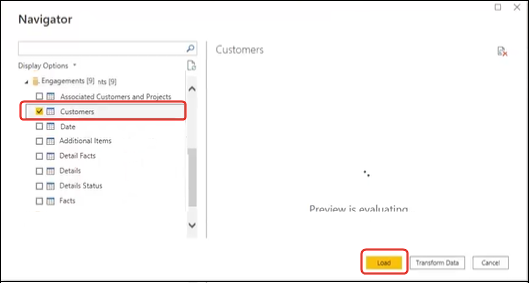
.pngVous pouvez utiliser cette approche pour les données de base, toutefois sachez que Microsoft Power BI effectue des hypothèses et des optimisations qui ont une incidence sur les résultats de vos analyses. Par conséquent, il peut être plus difficile de déboguer et de vérifier les interrogations générées par Microsoft Power BI.
En outre, lorsque vous accédez aux tables en parcourant les domaines, chaque table est chargée indépendamment des autres tables. Les domaines sont souvent structurés en tables de faits et de dimension qui n'incluent pas de colonnes associées.
- (Approche recommandée pour la consommation des rapports) Utiliser le navigateur pour ajouter des rapports directement – Les analystes peuvent utiliser le navigateur pour sélectionner des rapports (analyses) à partir d'Oracle Analytics Cloud afin de les ajouter à une visualisation Power BI. Dans la boîte de dialogue de connexion, entrez la clé d'application Power BI dans le champ URL d'instance et laissez la zone Interrogation logique vide. Vous pouvez ensuite utiliser le navigateur pour naviguer jusqu'à la zone Rapports.
- Partagez le projet Power BI (PBIX) avec d'autres utilisateurs, qui peuvent manipuler les visualisations dans le projet.